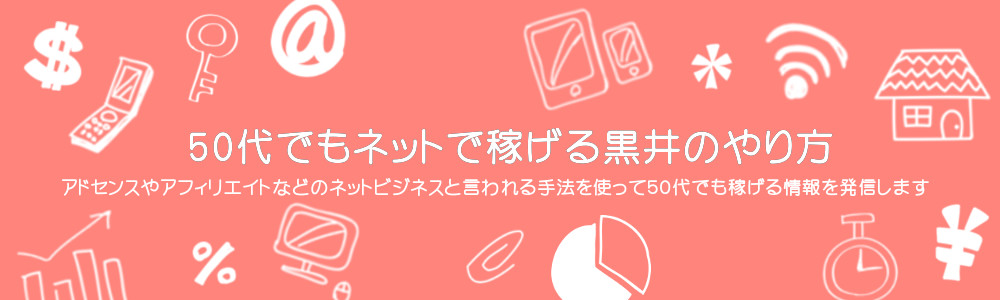クラウドワースのアカウントを取得
クラウドワークスのアカント取得方法を説明します。
まずは、クラウドワークスのサイトを開きます。
サイトを開いたら、

下の方へ画面をスクロールして

「無料で利用を開始する>」をクリックします。

メールアドレスを入力してくださいの部分にメールアドレスを入力して
「会員登録する」をクリックします。
または、facebookやyahoo、googleのアカウントを利用して登録することも出来ます。
登録すると、メールアドレスに下記のようなメールが届きます。

メールを 開いて、表示される URLをクリックします。

するともう一度、クラウドワークスのサイトが開きますので 、
必要事項を入力していきまょう。
(パスワードは忘れないように)

全て入力をしたら、
一番下にある「入力内容を確認す」ク リックして下さい 。
登録情報の再確認画面が出てきますので、
問題がなければ「会員登録を実行する」クリックしてください。
これでアカウント登録は終わりです。
【クラウドワークスでの初期設定】
クラウドワークスでアカント取得がきたら、
次は初期設定を済ませてしまいましょう。
右上のキャラクターをクリックして下さい。

すると、
メニューが表示されるので、「プロフィール編集」をクリックして下さい。
こちらの画面に切り替わます。

まずは、「会社情報編集」をクリックしてください。

「会社概要」の部分には、 あなたの自己紹介を記入しておきましょう。
副業の場合には
「昼間は会社員として働き、副業で個人でサイトを運営しています。」
などと、 簡単な内容を書いて登録しておきましょう 。
自己紹介の登録ができたら、 「プロフィール編集」をクリックして下さい。

すると、
先ほどの画面に戻りますので、次は、「基本情報編集」をクリッしてください。

それぞれに、必要な部分を埋めていきます。
※応募を増やすポイント!
「プロフィール画像」は、必ず設定しておきましょう。
仕事を依頼した時に、標準のアイコンが表示されると
目立たなくて応募者が反応してくれません。
自分の写真じゃなくてもかまいせん。
無料でダウンロードきる写真などで大丈夫す。
これだけで、応募者数は急激に増えます!
次に、 「本人確認書類提出」を提出しておきましょう。
「本人確認書類提出」をクリッして免許証などの 身分証明書を提出しまょう。
本人確認には数日かかります。
無事に本人確認が取れると、 登録した メールアドレス 宛に
メールが届きます。
ここまでで初期設定は終了です。